
Nu funcționează, porturile USB de pe laptop nu au reușit: Ce să faci? Cum să verificați porturile USB pe un laptop pentru performanță?
Articolul descrie cum să corecteze porturile de non -prelucrare USB pe un laptop.
Navigare
Unii utilizatori de laptop se confruntă uneori cu o problemă în care porturile USB de pe calculatoarele lor mobile refuză să funcționeze, ceea ce înseamnă că nu există posibilitatea de a conecta dispozitive externe. Porturile USB pot refuza, de exemplu, după actualizarea driverelor sau din alte motive.

Nu funcționați, porturile USB de pe laptop au refuzat ce să facă cum să verificați porturile USB de pe laptop pentru performanță
În această recenzie, vom vorbi despre asta ca urmare a faptului că porturile laptopului USB nu reușesc și cum să corecteze aceste probleme.
Din ce motive nu funcționează conectorii USB de pe laptopuri?
Motivele pentru care conectorii USB refuză să funcționeze pot fi următoarele:
- Porturile USB înfundate cu praf
- Cablul USB are daune
- Au existat defecțiuni în sistem " Ferestre "
- Driverele „strâmb” setate responsabil pentru funcționarea stabilă a intrărilor/ieșirilor USB
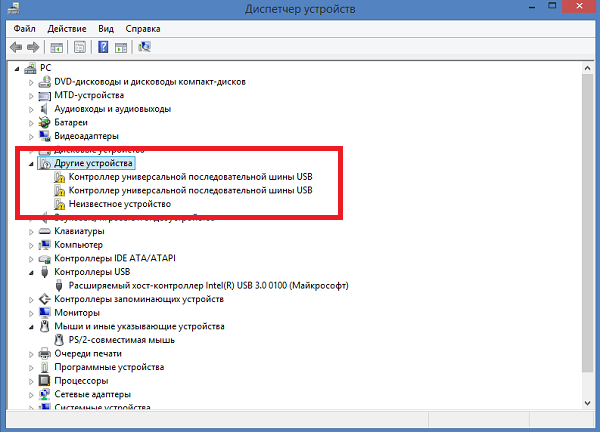
Nu funcționați, porturile USB de pe laptop au refuzat ce să facă cum să verificați porturile USB de pe laptop pentru performanță
- Funcția USB a fost deconectată în BIOS
- Porturile USB supraîncărcate
- Porturile USB sunt deteriorate

Nu funcționați, porturile USB de pe laptop au refuzat ce să facă cum să verificați porturile USB de pe laptop pentru performanță
- Podul Sud nu funcționează pe placa de bază responsabilă pentru munca USB

Nu funcționați, porturile USB de pe laptop au refuzat ce să facă cum să verificați porturile USB de pe laptop pentru performanță
- Dispozitivele externe conectate la porturile USB au anumite probleme
Ce trebuie să faceți atunci când porturile USB nu sunt rezolvate?
Mai sus, am descris motivele pentru care porturile USB pot eșua. Acum enumerăm lista de măsuri care pot fi luate în aceste cazuri:
- Reîncarcă laptopul. În general, cel mai bine este să opriți laptopul și să scoateți bateria din el timp de câteva minute, apoi să o instalați înapoi și să începeți " Ferestre».
- Verificați cu atenție conectorii USB, dacă există praf pe ei. În acest caz, curățați porturile, de exemplu, cu o scobitoare.
- Dacă un port USB nu funcționează, atunci verificați al doilea conectând un dispozitiv extern la acesta. Poate că ai eșuat un singur port.
- Dispozitivele care sunt conectate la un laptop prin cablu USB pot să nu funcționeze din cauza unei defecțiuni a acestuia din urmă. Dacă este posibil, schimbați cablul într -unul care funcționează și verificați dacă acest lucru va rezolva problema.
- Verificați dispozitivul extern pentru capacitatea de lucru. Conectați -l la un alt laptop sau computer, cereți ajutor de la prieteni.
- În BIOS, verificați dacă este implicată funcționarea porturilor USB
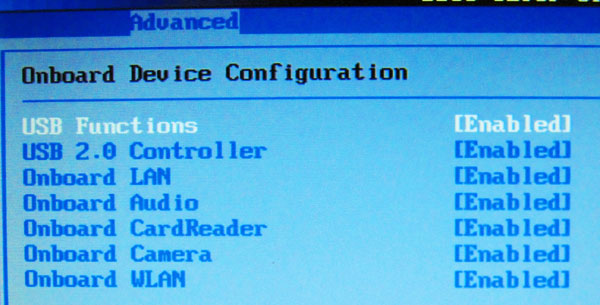
Nu funcționați, porturile USB de pe laptop au refuzat ce să facă cum să verificați porturile USB de pe laptop pentru performanță
- Verificați dacă dispozitivele dvs. externe de pe un laptop pot recunoaște sistemul de operare. Mergi la " Dispeceratul legăturilor» (« start» — « Panoul de bord» — « Manager de dispozitiv"). Actualizați configurația echipamentului dvs., așa cum se arată în captura de ecran. Sistemul de operare va căuta toate dispozitivele dvs. de pe laptop, este posibil ca porturile USB să fie printre ele.
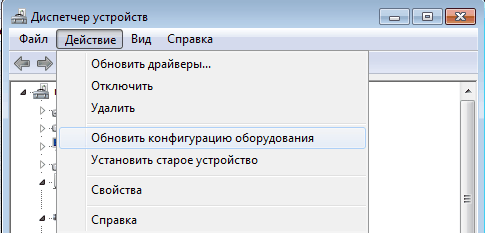
Nu funcționați, porturile USB de pe laptop au refuzat ce să facă cum să verificați porturile USB de pe laptop pentru performanță
- Reinstalați software -ul pentru porturile USB. Accesați „Managerul dispozitivului”, după cum am menționat mai sus, mergeți la Point ” Controlere USB", Apoi, dreapta -Click pe primul controler din listă și în fereastra care se deschide, faceți clic pe" Șterge„, Așa cum se arată în captura de ecran. Apoi scoateți toate celelalte controlere în același mod, apoi reporniți laptopul (de îndată ce laptopul se pornește din nou, controlerele sunt instalate automat fără ajutorul dvs.).
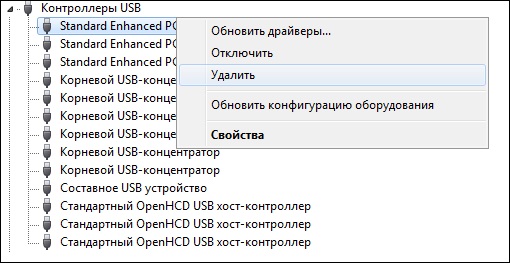
Nu funcționați, porturile USB de pe laptop au refuzat ce să facă cum să verificați porturile USB de pe laptop pentru performanță
- De asemenea, reinstalați șoferii de pe USB. De regulă, împreună cu un laptop din magazin, ar fi trebuit să vă oferiți un disc cu șoferi. Există, de asemenea, șoferi USB pe acest disc. Instalați -le pe un laptop și reporniți -l. Poate că acest lucru va rezolva problema.
- Dacă laptopul dvs. are mai mulți conectori USB, atunci opriți -le pe cele pe care le utilizați rar.
- Rigarea sistemului de operare " Ferestre»La ultimul punct de recuperare când laptopul a funcționat corect. Mergi la " start» — « A executa", Introduceți în bara de căutare" rstui"Și apăsați" Bine". În fereastra de sistem care se deschide, selectați punctul de recuperare, așa cum se arată în captura de ecran.
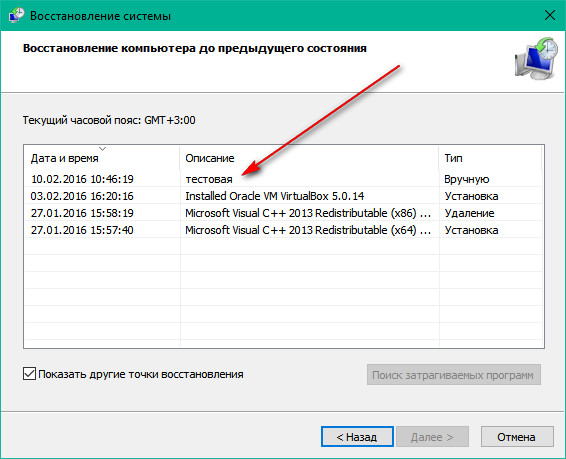
Nu funcționați, porturile USB de pe laptop au refuzat ce să facă cum să verificați porturile USB de pe laptop pentru performanță
- Dacă toate metodele de mai sus nu au ajutat, înseamnă că este posibil ca podul de sud să nu fi eșuat pe placa de bază a laptopului. În acest caz, va trebui să transportați un laptop la un serviciu de calculator.
Video: Ce să faci dacă USB nu funcționează pe un computer, laptop #2?
Video: Înlocuirea USB pe laptopul Acer E1-531
